안녕하세요.
오늘 컴퓨터를 하던 중....갑자기 한글 입력이 안되네요?
더 당황스러운 것은, 우측 아래에 입력도구 모음조차 사라진 상태이고...
인터넷에 급히 찾아보니 명령프롬프트(cmd)에서 ctfmon을 치면 급한데로 입력이 가능하다고 하는데
그마저도 안됩니다....
저와 같은 경험을 가지신 분들, 당황하지 마시라고 공유드리오니 아래 내용 따라하셔서 해결하시기 바랍니다.

1. 위 보시는 화면 처럼...
한글입력도구가 사라졌습니다.
그냥 영어만 입력되고, 언어를 바꿀수도 없습니다.
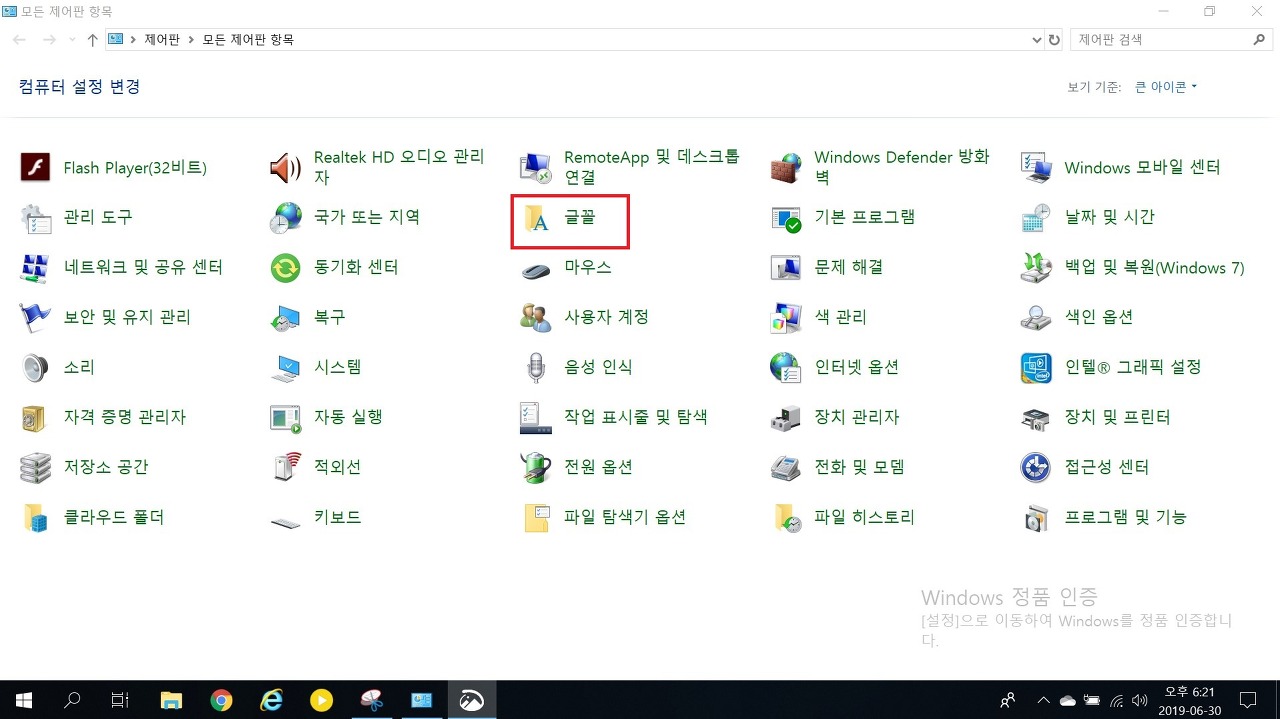
2. 일단 언어 설정을 들어가서, 설정사항 먼저 확인을 해야 하는데
문제는 우측아래 입력도구상자가 없으니, 설정을 어떻게 들어가야 할지 몰라서 이리 저리 찾은 방법입니다.
제어판을 켜신 후, 글꼴 탭을 클릭하셔서 들어가면 됩니다.

3. 글꼴 탭 들어가시면, 좌측하단에 "텍스트 서비스 및 입력 언어"라는 항목이 있습니다.
여기 들어가시면 됩니다.

4. 자, 그럼 드디어 언어 설정 탭까지는 왔습니다.
정말 웃긴건 한국어로 세팅도 되어있고, 한국어 키보드도 깔려있는데 입력도구모음이 없다는 겁니다...
미치고 환장할 노릇입니다.
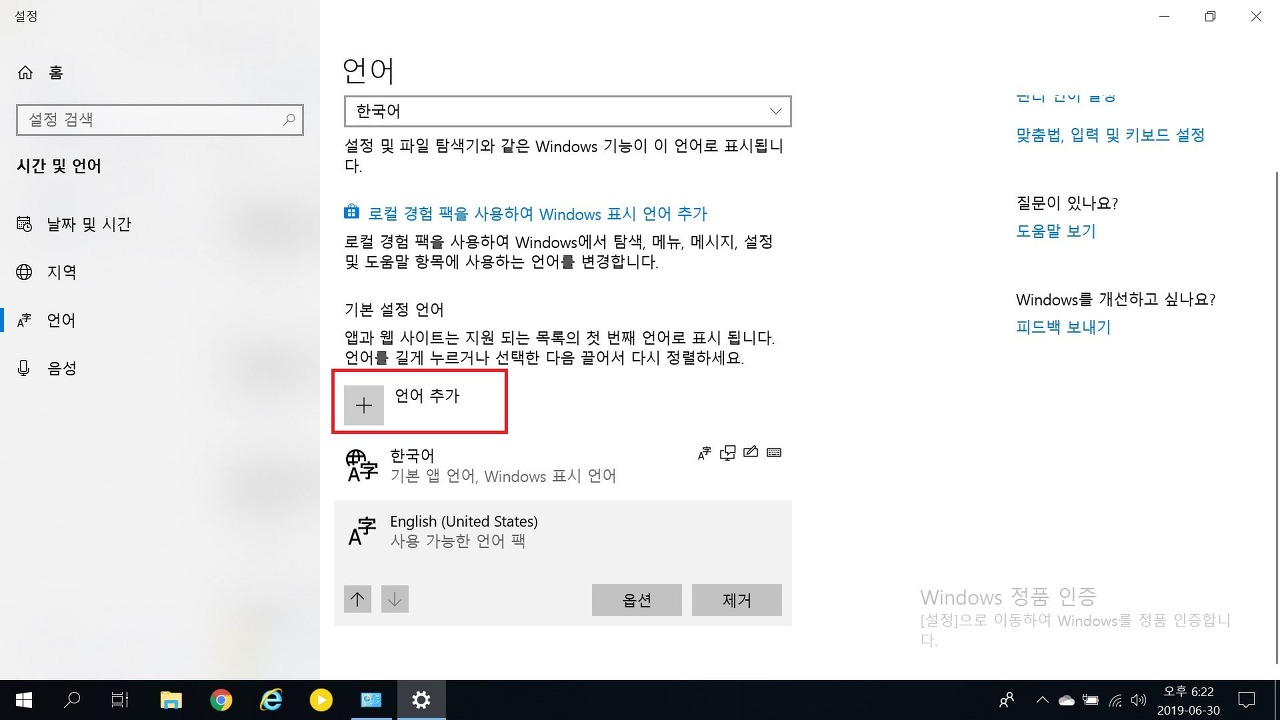
5. 자, 그럼 여기서 언어 추가를 누르시면 됩니다.
캡쳐한 화면은 제가 영어 추가후 캡쳐한 것이라 그렇고, 한글 이외에 아무것도 없을 건데
여기서 언어추가해서 영어나 기타 외국어 아무거나 추가하시면 됩니다만,
가능하면 영어로 하시는게 좋습니다.
왜냐면 재부팅 한 번 되고 나면, 이게...전부 영어나 해당 외국어로 되어 있어서
기타 외국어 설정하신 분은 다시 여기 언어설정탭까지 오시는데 꽤 고생할수도 있습니다.

6. 언어추가 하셨으면, 기본적으로 언어패키지와 키보드는 깔려 있을 것으로 예상되지만
혹시 모르니, 영어에 옵션클릭하셔서 들어가시면 위와 같은 화면이 뜰겁니다.
거기서 "필기입력"이 다운로드 되어있다면 상관없지만, 다운로드 안되어 있으면 다운해주세요.
이게 입력도구입니다.

7. 자, 이제 표시언어를 영어로 바꾸시면 됩니다.
영어로 바꾸시고 삭제를 해야 하는데, 삭제는 아래 보시면 됩니다.

8. 이게 가장 중요한 단계입니다.
영어로 바꾸신 후에, 반드시 아래 한글을 삭제하셔야 됩니다.
한글을 선택하시면 "제거"라는 문구가 보일겁니다.
이 제거를 하신 후 재부팅을 하시길 바라며, 제거가 없다면 재부팅후 영어 윈도우10에서 "Remove"로 삭제하시면 됩니다.
9. 제가 이 이후로 캡쳐를 깜빡했는데...
재부팅을 하고 나시면 전부 영어로 설정이 되어있습니다.
거기서 위와 같이 동일하게 Setting 가셔서 Font 가셔서 언어 추가해서 "Korean" 검색해서 한글 추가하시고
다시 재부팅 하시면....

10. 드디어 아래와 같이 한글 입력도 되고, 키보드가 생긴걸 보실수가 있습니다.
정말 짜증나긴 하지만...
이거 하나 때문에 포맷하는 것은 너무 귀찮으니, 이 방법 강추드리면서
이번 글을 마무리 하도록 하겠습니다.
'잡담' 카테고리의 다른 글
| 로지텍 G613 - 매크로가 꼭 필요한 사람만 사세요! (0) | 2020.11.02 |
|---|---|
| 웨스턴디지털 외장하드 적출 및 설치 관련 Tip(인식이 안될 때) (0) | 2020.10.29 |
| 명품시계에서 갤럭시 워치3로 기변 한 이유 + 개봉기 (0) | 2020.10.28 |
| 경동나비엔 온수매트 EQM350 사용후기 (0) | 2020.10.23 |
| 737 Max가 추락한 이유 - 태생의 한계 (0) | 2020.10.10 |



